[Tasker] Tasks Import 하기
인터넷에서 다른 사람이 Export 시켜서 공유하고자하는 Task를 곧바로 내 폰상의 Tasker로 Import 할 수 있다. 가령 다음 [그림1 URL]에서와 같이 download 링크를 글쓴이가 제공하고 있다면 이 링크를 Tasker가 설치되어 있는 내 모바일 기기의 브라우저에서 열면 [그림2]와 같이 해당 task를 import 할 수 있는 화면이 나타난다.

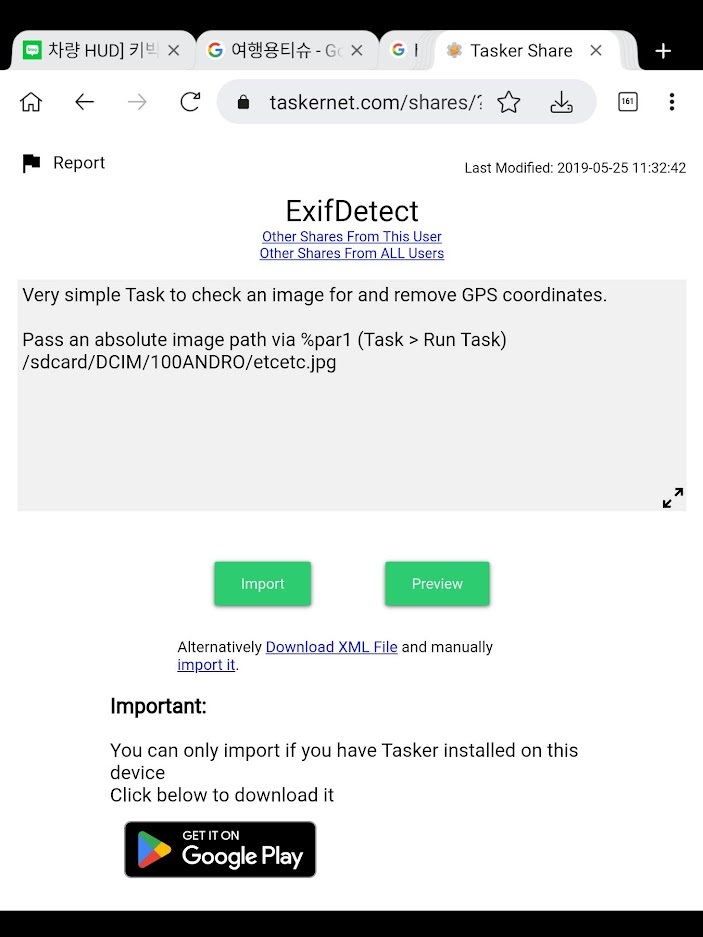
이 링크는 Tasker에서 task를 As Link로 export했을때 생기는 링크이다. (https://seung275.tistory.com/144 참조) 이 링크는 mobile 기기에서 열었을 때 [그림2]와 같은 화면으로 나타나지만 PC에서 열게 되면 [그림3]과 같은 화면으로 나타난다.
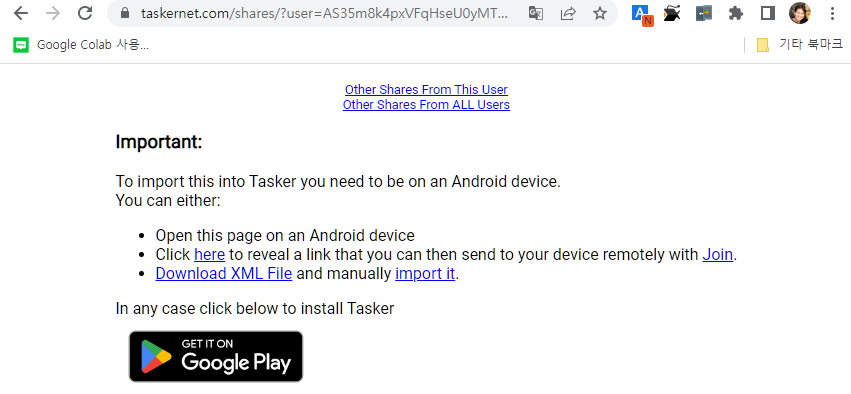
[그림2]에서 Preview를 선택하면 [그림4]와 같이 해당 task의 내용을 text의 형태로 볼 수 있다.

[그림2]에서 import를 선택하면 [그림5]와 같은 화면이 나타나고 여기서 Yes를 선택하면 해당 task가 내 기기의 tasker앱의 tasks 탭내에 생성된다.
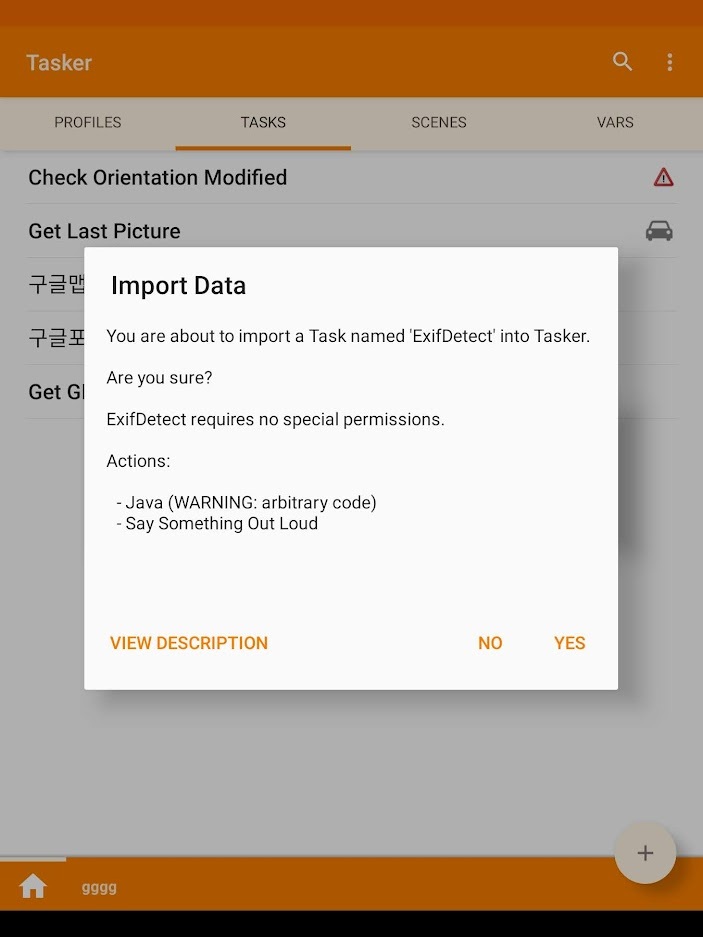
물론 이런식으로 import 시키지 않고 Text로 정리된 내용을 참고해서 수작업으로 Task를 만들어 볼 수도 있다. 하지만 초심자가 이렇게 하기엔 어려울 것 같다. Task를 공유하고자 하는 사람이 위의 [그림1]의 url의 경우와 같이 import 시킬 수 있는 링크를 제공하지 않고 Text로만 공유를 하고 있다면 별다른 방법없이 수작업으로 Text 내용에서 힌트를 얻어가며 수작업으로 Task를 만들어야 한다.
그리고 당연하겠지만 import 시킨 task가 수정없이 바로 쓸 수도 있겠지만 그렇지 않고 수정이 필요한 부분은 수정을 해줘야 한다. Task에서 특정 action 부분들만 필요한 경우도 있겠고, Task 내에서 지칭하는 변수가 내 기기 상황과는 다를 수도 있고, 또는 특정 화일을 지칭한다면 이걸 적당히 고쳐주거나 하는 등의 수정을 해야 한다.